ps调出照片黄紫色照片教程
2022-12-25 18:25:05
来源/作者: /
己有:7人学习过
4、创建色相/饱和度调整图层,对红、黄,绿进行调整,参数设置如图11- 13,效果如图14。这一步快速把背景主色转为橙红色。
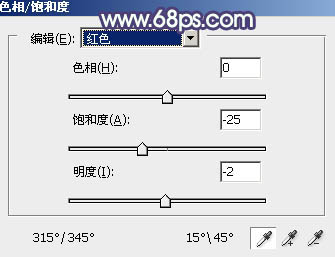
<图11>
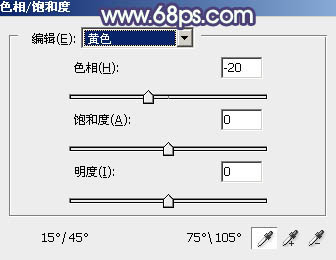
<图12>
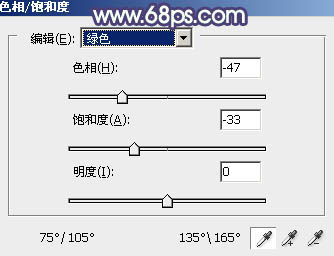
<图13>

<图14>
5、创建曲线调整图层,对RGB、绿,蓝通道进行调整,参数设置如图15- 17,效果如图18。这一步主要减少图片暗部绿色。
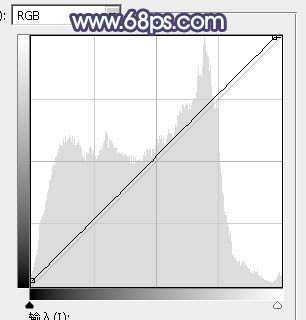
<图15>
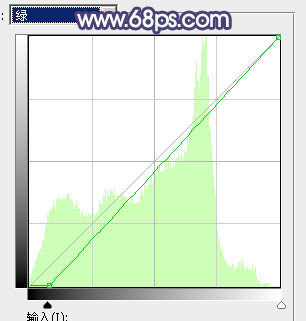
<图16>
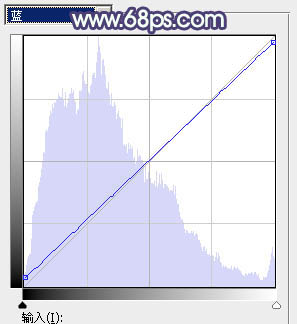
<图17>

<图18>
6、创建色彩平衡调整图层,对阴影、中间调,高光进行调整,参数设置如图19- 21,效果如图22。这一步给图片增加橙红色。

<图19>
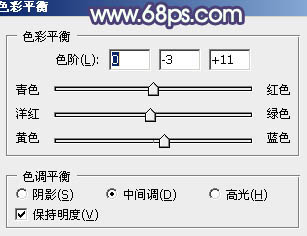
<图20>
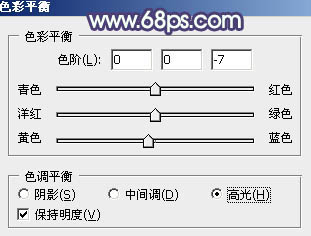
<图21>

<图22>
7、创建色相/饱和度调整图层,对黄色,青色进行调整,参数及效果如下图。这一步把图片中的黄色调鲜艳一点。
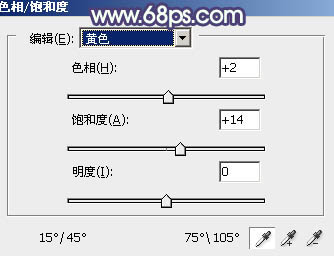
<图23>
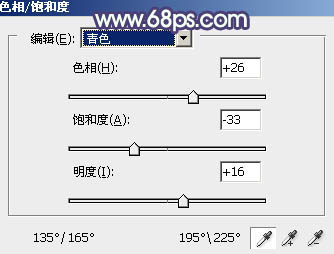
<图24>

<图25>
下一篇:ps蹲在草地上的花衣服美女图片



![[非主流PS教程] 非主流(feizhuliu)](https://img.lvups.com/d/file/titlepic/2022/12/25/jkjkul3nwts.jpg)
![[非主流PS教程] Photoshop非主流fe](https://img.lvups.com/d/file/titlepic/2022/12/25/ct2pxpfnrag.jpg)























